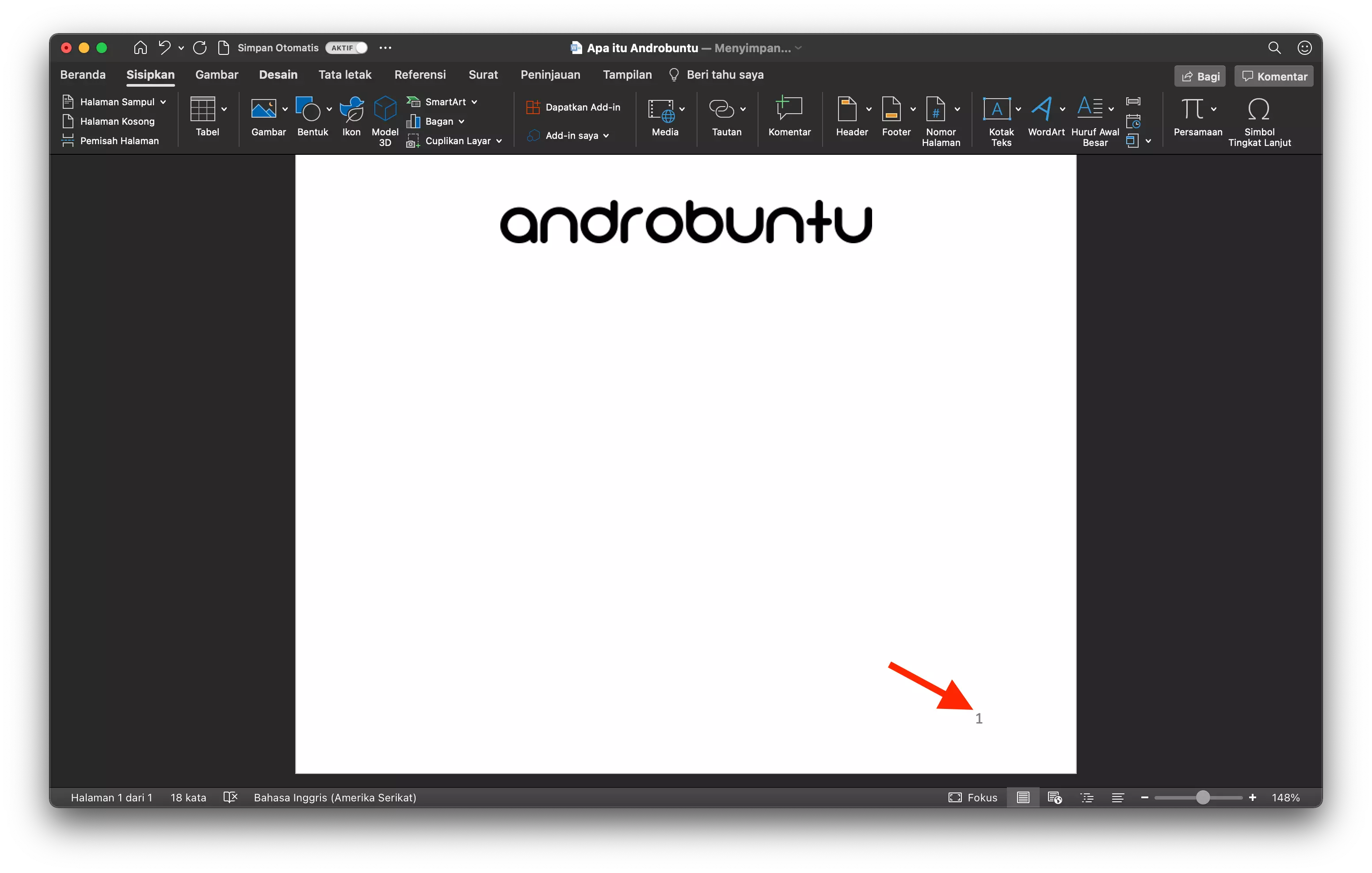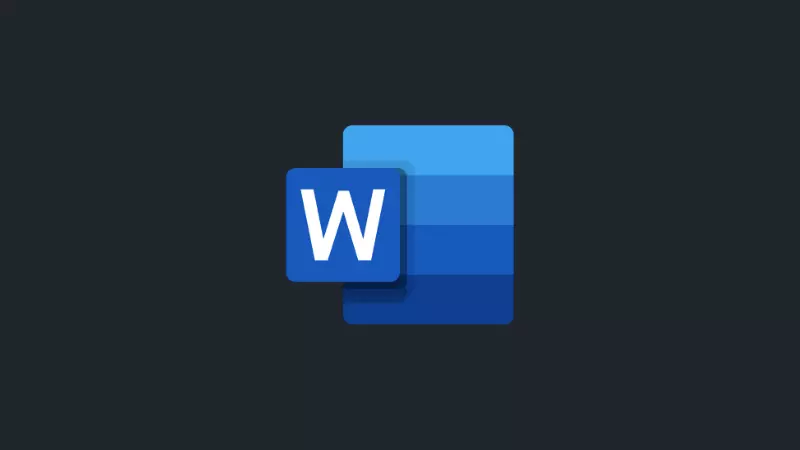Memberi nomor halaman pada kertas di dokumen yang memiliki halaman cukup banyak dapat memudahkan kita dalam mengorganisir isi dokumen itu sendiri. Kita jadi lebih mudah untuk menemukan suatu kata, kalimat atau isi dokumen lainnya.
Ketika mengetik suatu dokumen, kita diwajibkan untuk memberi nomor halaman, misalnya pada jurnal ilmiah, skripsi, paper, dan dokumen lainnya.
Untuk kamu yang saat ini sedang membuat sebuah dokumen dan harus memasukkan nomor halaman ke dalamnya namun masih belum tahu bagaimana cara melakukannya, coba ikuti tutorial dibawah ini.
Baca juga: Cara Menghilangkan Garis Merah di Microsoft Word
Cara Membuat Nomor Halaman di Microsoft Word
Langkah pertama yang perlu kamu lakukan adalah membuka sebuah dokumen yang ingin kamu tambahkan nomor halaman di Microsoft Word. Kemudian ketuk menu Sisipkan.
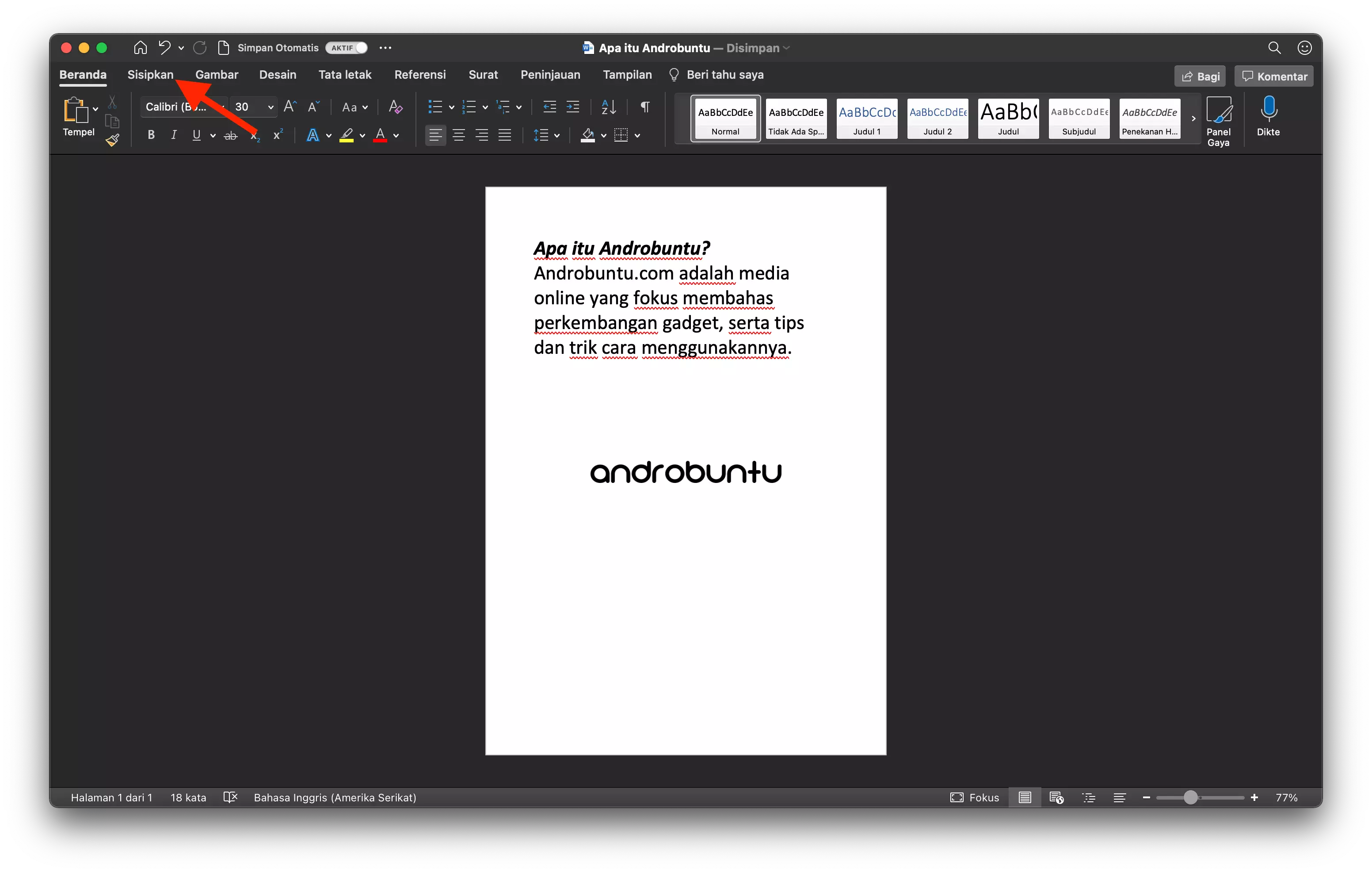
Di menu ini kamu akan melihat ada banyak pilihan lainnya. Coba perhatikan pilihan yang ada di sebelah kanan, yaitu Nomor Halaman.
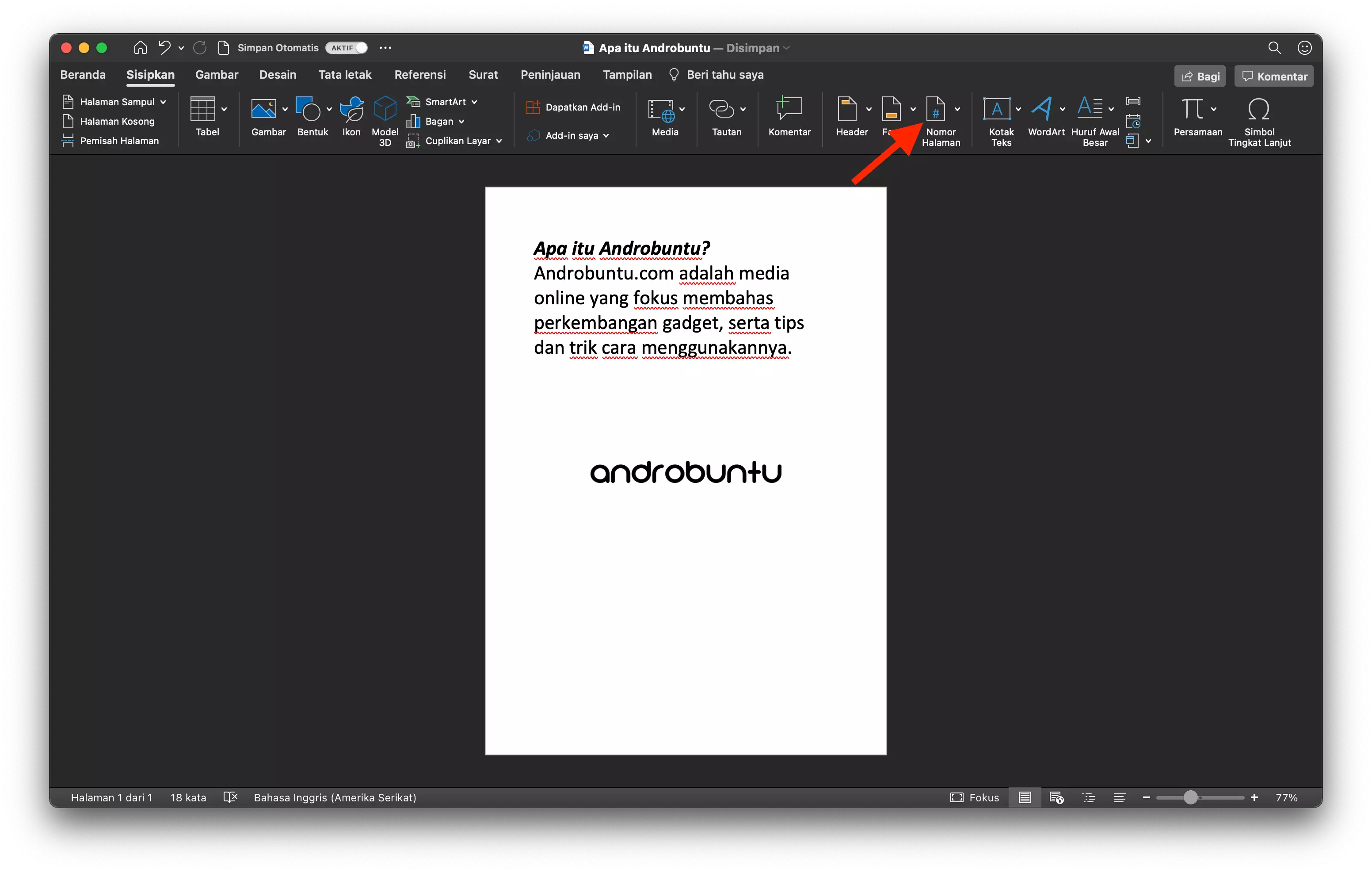
Akan muncul tiga piliha, yaitu Nomor Halaman, Format Nomor Halaman, dan Hapus Nomor Halaman. Pilih yang pertama, yaitu Nomor Halaman.
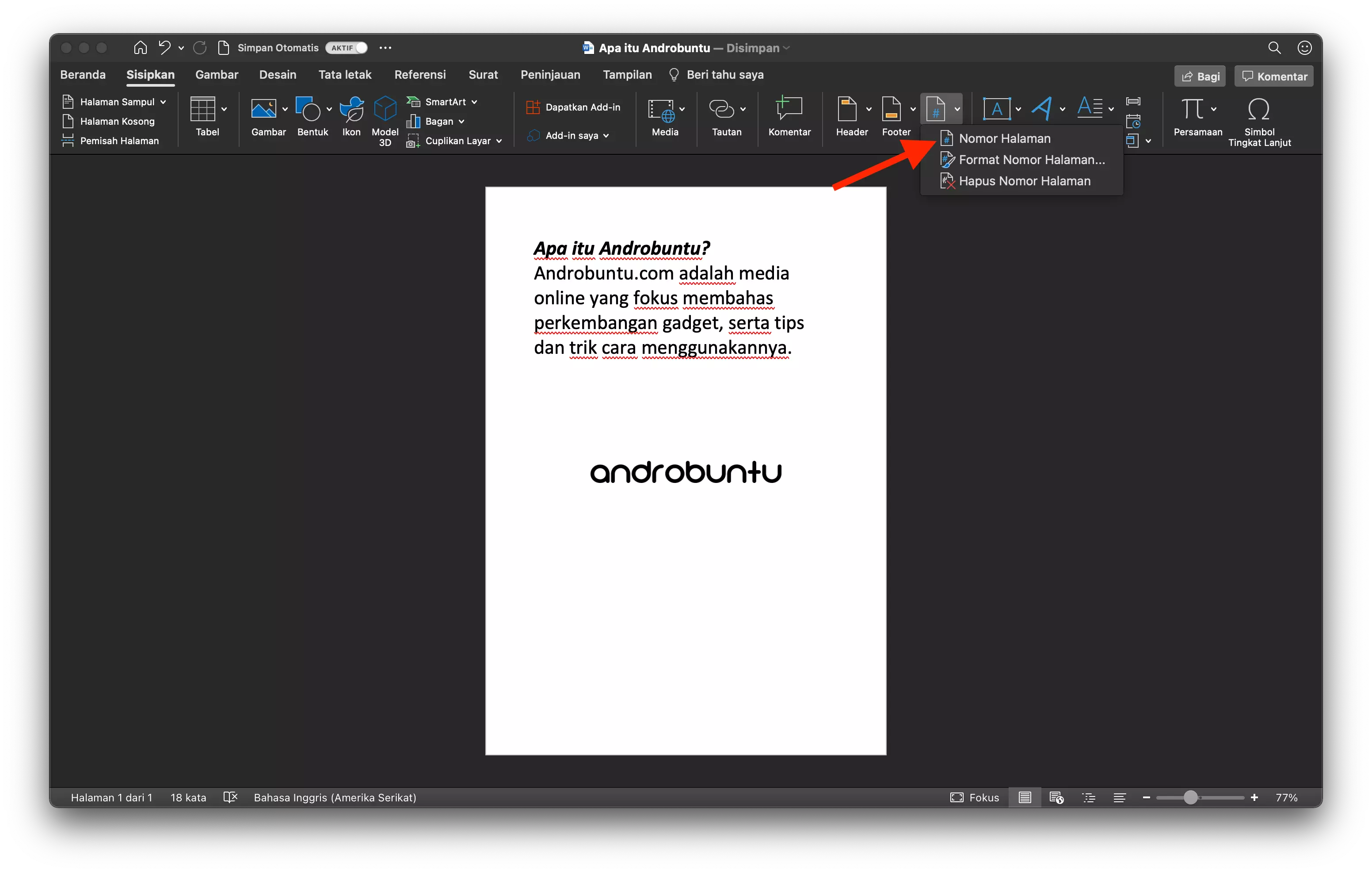
Akan muncul jendela kecil bernama Jumlah Halaman terlihat seperti dibawah ini. Kamu bisa atur posisi nomor halaman akan muncul (atas atau bawah). Dalam tutorial ini saya memilih posisi bawah atau footer.
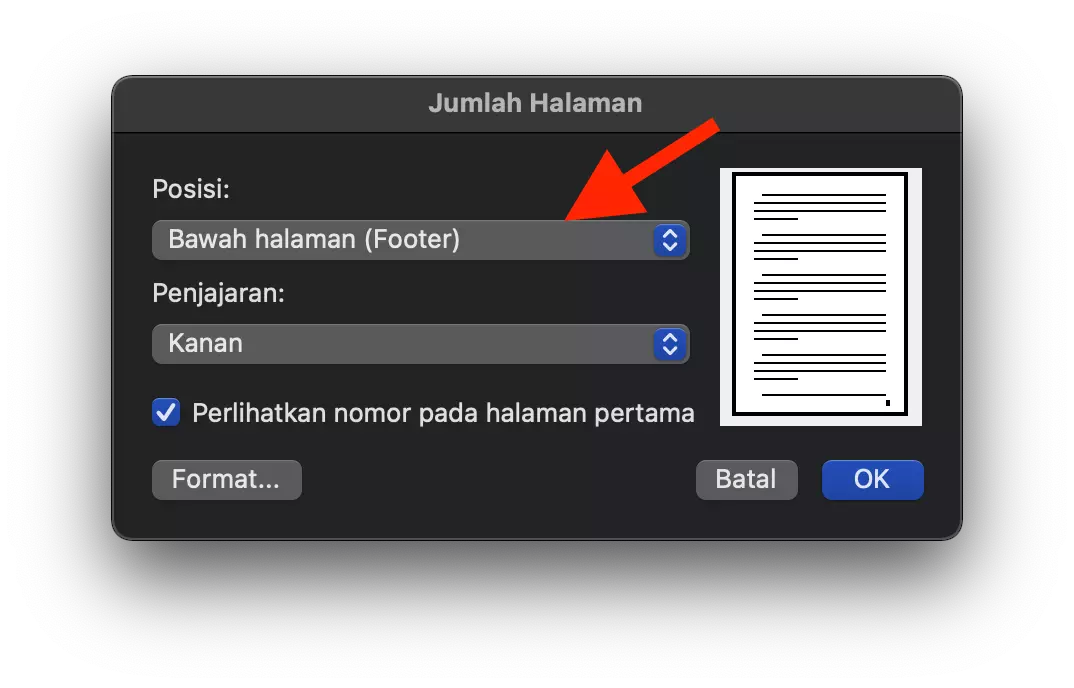
Kamu juga dapat mengatur letak penjajaran, bisa di kiri, tengah, kanan, dalam atau luar. Dalam tutorial ini, saya memilih Kanan. Kamu bebas memilih yang mana saja, sesuaikan dengan kebutuhan.
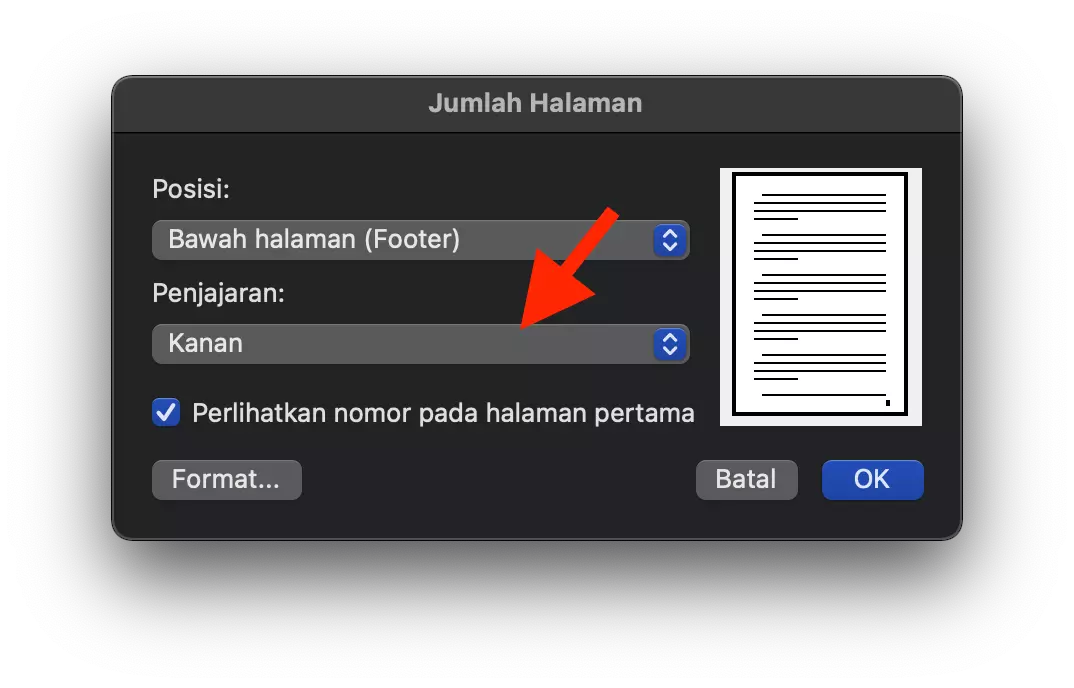
Berikutnya kamu juga dapat mengakses pengaturan nomor halaman yang lebih lengkap dengan cara mengetuk tombol Format.
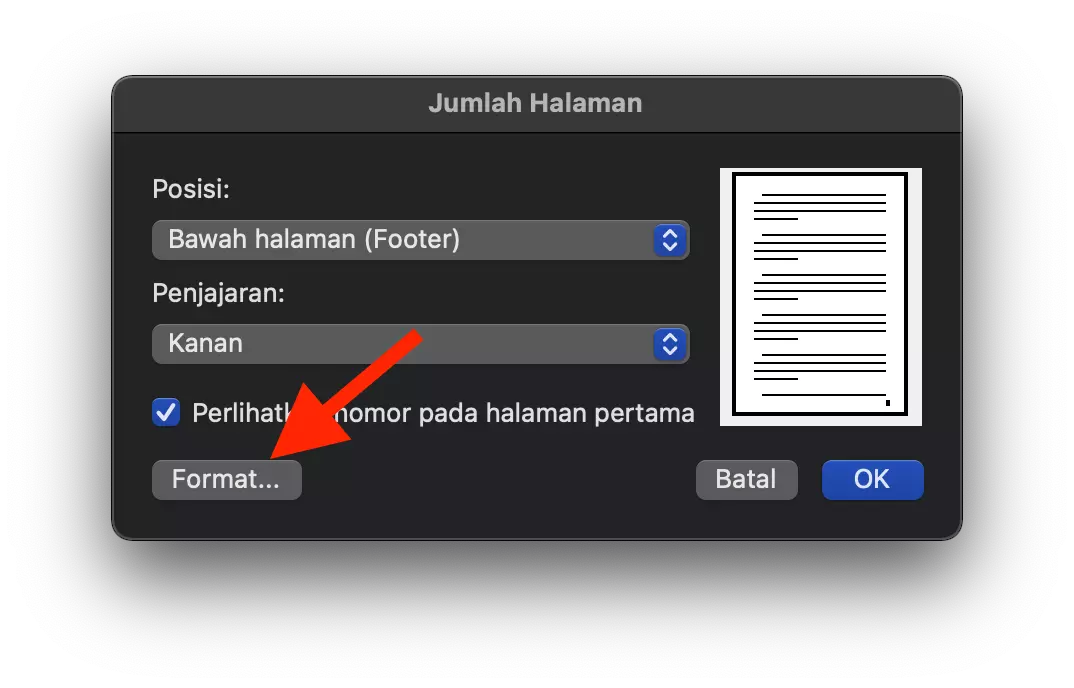
Lalu akan muncul jendela lainnya bernama Pemformatan Nomor Halaman. Disini kamu dapat mengatur format angka (angka romawi, alfabet, atau yang lainnya) dan pengaturan lainnya. Jika sudah dipilih semua, ketuk tombol OK.
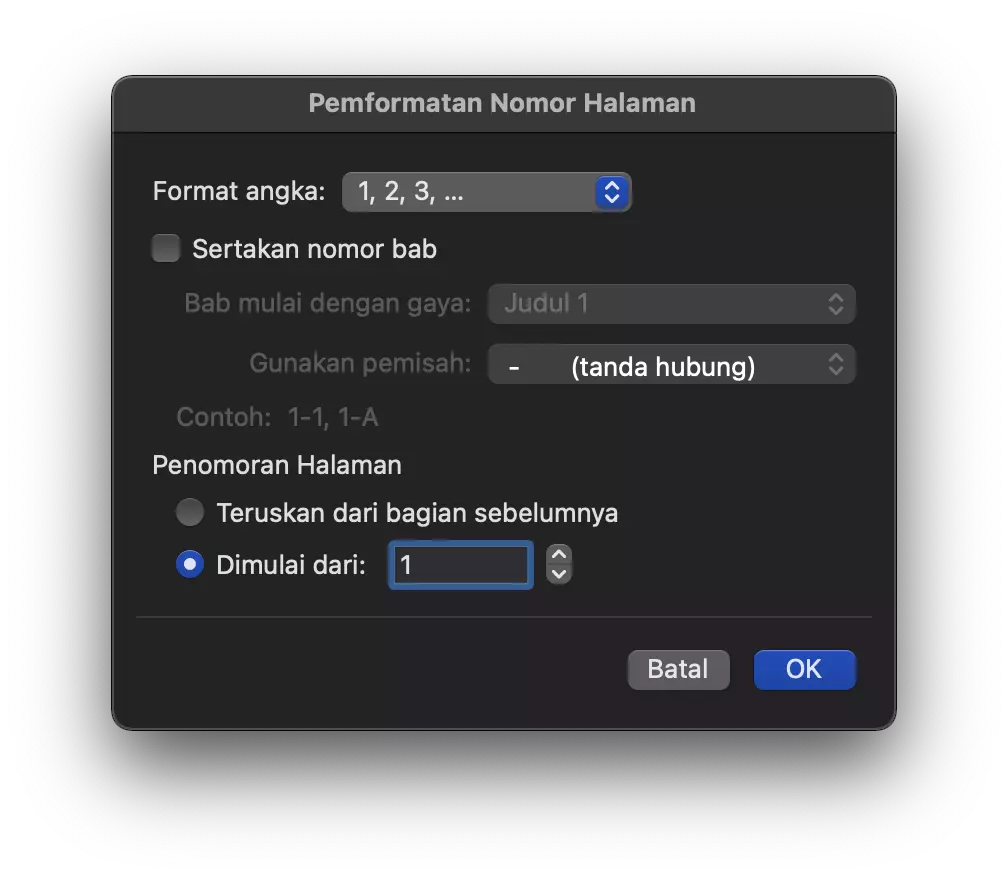
Jika sudah, maka akan tampil nomor dibagian bawah kertas dokumen. Bisa di sebelah kiri, kanan, atau tengah tergantung dari posisi yang kamu tentukan tadi. Berikut ini adalah contoh dokumen yang sudah saya beri nomor halaman: